Maison >Problème commun >Vous pouvez désormais superposer n'importe quelle application à d'autres applications sur Windows 11, Windows 10
Vous pouvez désormais superposer n'importe quelle application à d'autres applications sur Windows 11, Windows 10
- 王林avant
- 2023-05-14 23:25:041878parcourir
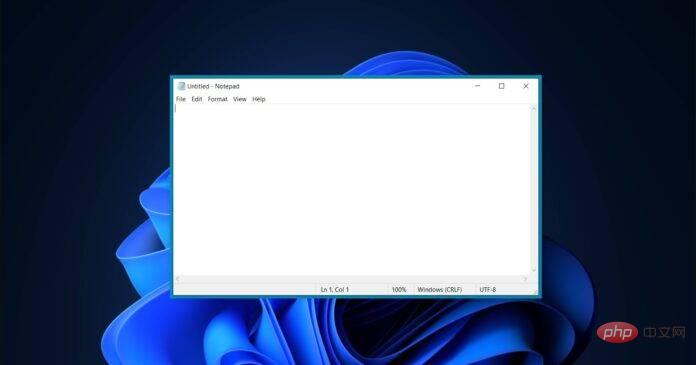
Plus besoin de basculer entre les fenêtres lorsque vous devez épingler une application spécifique pour une référence rapide ! L'outil open source de Microsoft, PowerToys, reçoit une nouvelle mise à jour qui prend en charge certaines nouvelles fonctionnalités, notamment « Always on Top » sur Windows 11 et Windows 10.
Comme son nom l'indique, la nouvelle fonctionnalité de PowerToys maintient les fenêtres de votre application au-dessus de votre bureau, même si vous ouvrez une autre application.
Ceci est particulièrement utile lorsque plusieurs fenêtres d'application sont ouvertes et que vous souhaitez conserver une fenêtre spécifique en haut pour un accès ou une référence rapide. La Calculatrice Windows est l'une des rares applications à prendre en charge « Always on Top » et offre désormais la même fonctionnalité à toutes les applications via PowerToys.
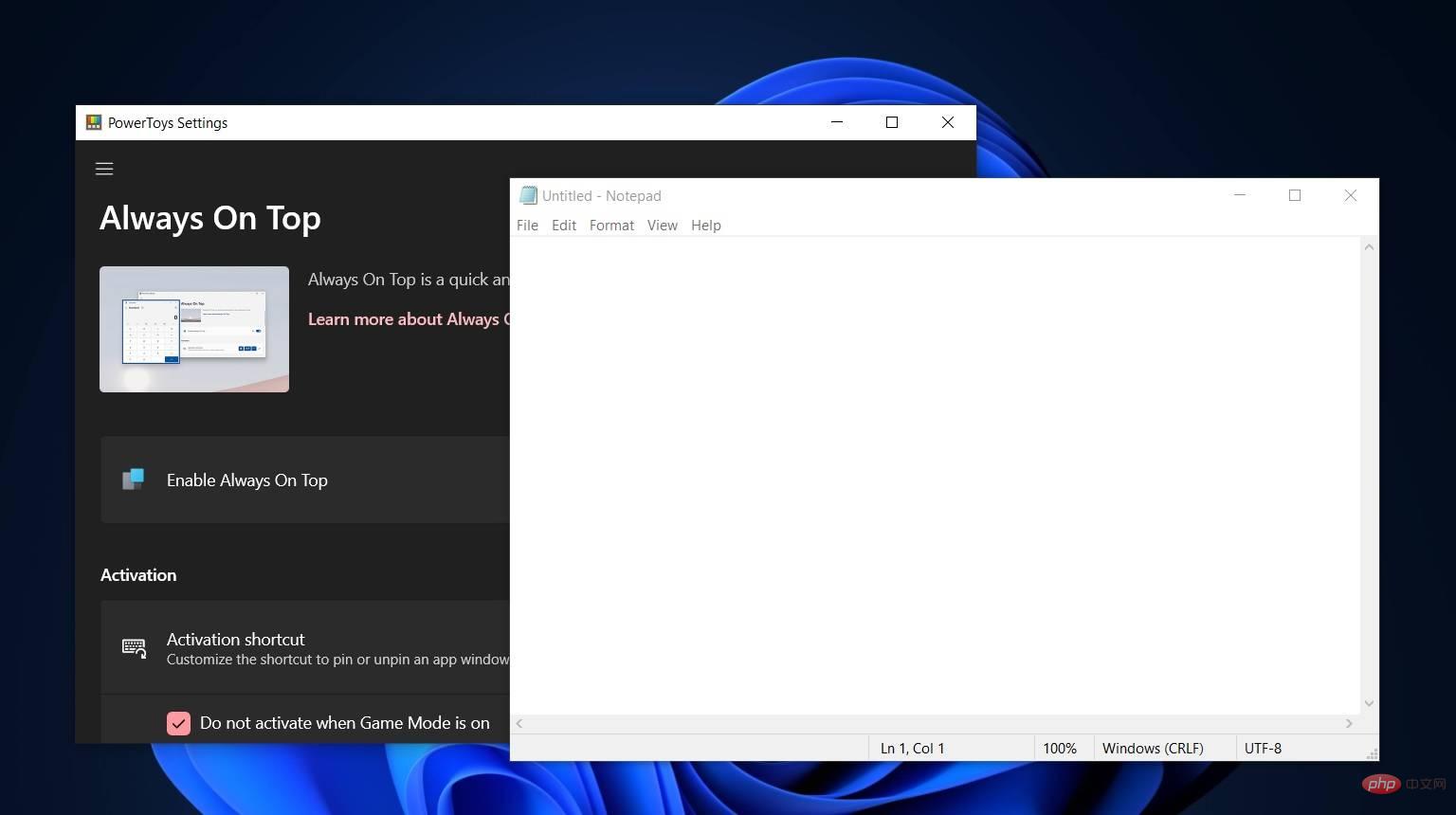
Comme vous pouvez le voir dans la capture d'écran ci-dessus, vous pouvez désormais facilement ajouter quelque chose à l'application même si vous n'utilisez pas activement l'application. fenêtres au-dessus d'autres fenêtres.
Cette nouvelle fonctionnalité a été introduite avec la version 0.53.1 de PowerToys et peut être activée à l'aide du raccourci Win + Ctrl + T, mais ne fonctionne que lorsque PowerToys s'exécute en arrière-plan.
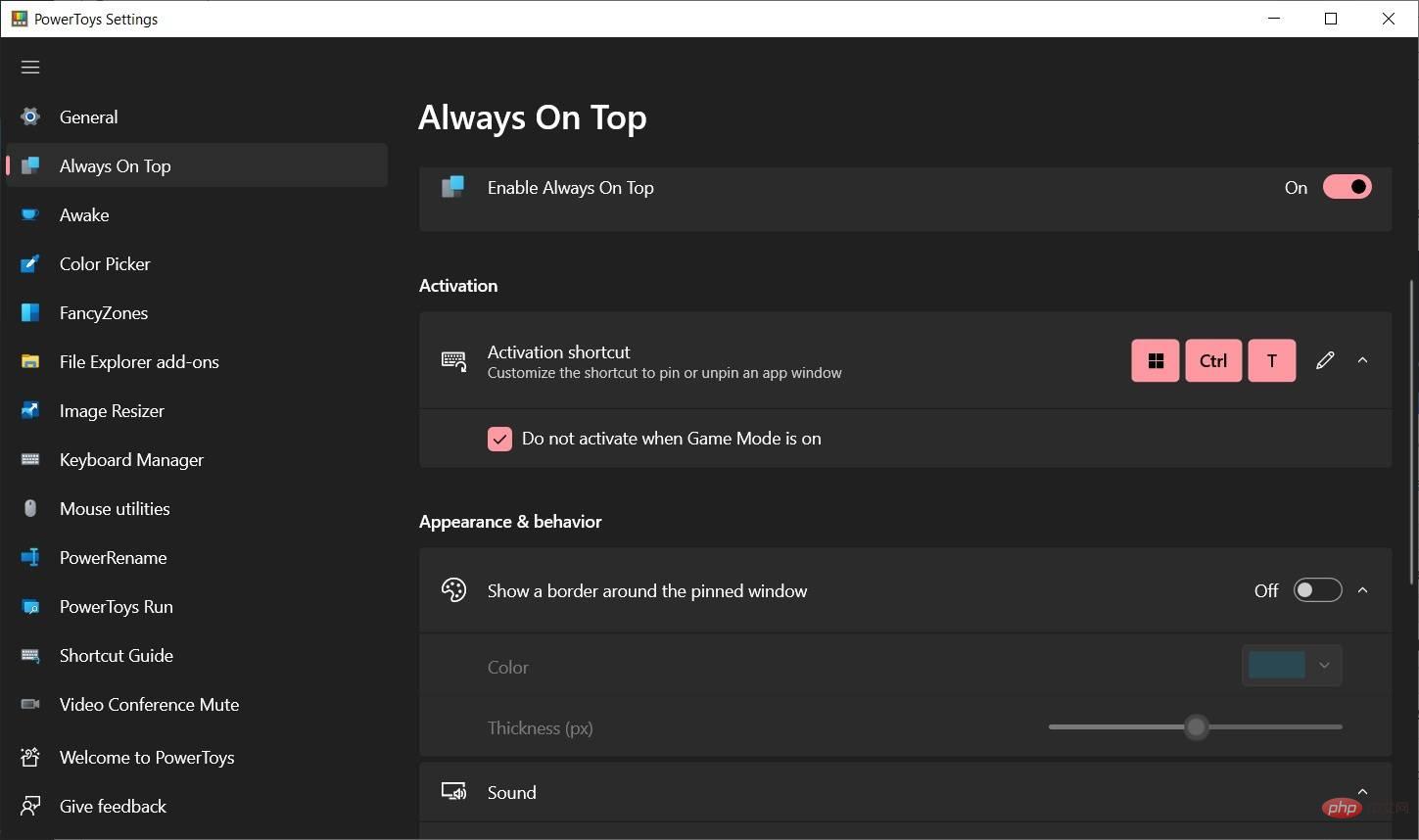
Cela est dû au fait que PowerToys n'est pas intégré au système d'exploitation et que l'utilisateur doit autoriser l'application à s'exécuter en arrière-plan et au démarrage.
Lors de nos tests, nous avons observé que l'outil PowerToys Always on Top fonctionnait bien.
Si vous souhaitez personnaliser le contour visuel, accédez aux paramètres PowerToys. Dans les paramètres, vous pouvez personnaliser le contour de la fenêtre de l'application et utiliser une couleur différente ou désactiver complètement le contour.
Vous pouvez désactiver Always on Top lorsque vous jouez à des jeux ou activez le mode jeu Windows. La page des paramètres avancés de PowerToys vous permet même d'exclure certaines applications de cette nouvelle fonctionnalité multitâche.
Si vous souhaitez quitter PowerToys Always on Top, fermez la fenêtre de l'application ou utilisez le raccourci clavier mis en évidence ci-dessus.
PowerToysRun
La fonctionnalité de recherche de type macOS Spotlight de PowerToys, PowerToys Run, est enfin prise en charge pour les recherches sur le Web. Actuellement, PowerToys Run est limité aux résultats de recherche locaux, mais il a été mis à jour pour prendre en charge les recherches sur le Web.
PowerToys Run est plus rapide que Windows Search et effectue également des recherches sur le Web avec précision. Si vous souhaitez uniquement utiliser la fonctionnalité du moteur Web de PowerToys Run, utilisez simplement ?? pour filtrer votre requête de recherche.
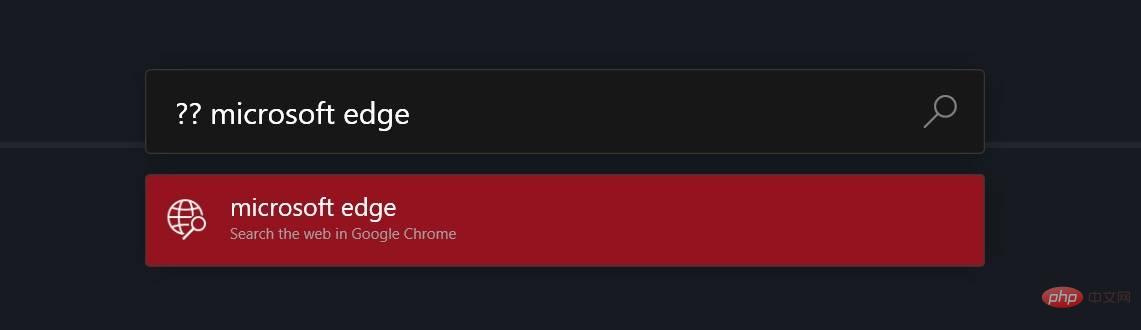
Quand es-tu ? ? Dans les requêtes de recherche, PowerToys affichera uniquement les résultats du Web sans sacrifier les performances.
PowerToys v0.53 est disponible en téléchargement sur GitHub et Microsoft Store.
Ce qui précède est le contenu détaillé de. pour plus d'informations, suivez d'autres articles connexes sur le site Web de PHP en chinois!
Articles Liés
Voir plus- Quelles sont les nouveautés d'es6 ?
- Microsoft lance une nouvelle application d'enregistrement vocal pour Windows 11 Insiders
- Pour accueillir l'arrivée des iPhone 15, l'Apple Online Store est en travaux de maintenance
- Quel est le métier de programmeur ?
- Windows 11 ajoutera des widgets tiers et les répertoriera dans le Microsoft Store

